Mac・iPadを長く使おう!修理のプロが教える故障予防&メンテナンスガイド

こんにちは!株式会社Too Appleリペアサービス部の大橋です。
日々、弊社よりご購入いただいたMacやiPadの修理対応を行っています。
企業や教育機関で利用するデバイスには、故障のリスクがつきものです。
人が使う以上、落として画面が割れた…などの事故を完全に排除することは難しいですよね。
弊社では端末保証サービスを提供していますが、中には適切な使い方やメンテナンスを心がけることで防げる故障もあります。
金銭面の保証はできていても、防げる事故は防ぐのが一番です。
利用後のリユース価格が高く、長く使えるAppleデバイス。
大切に使うため、不慮の故障を防ぐポイントをいくつか紹介します。
目次
Macの修理依頼、何が一番多いの?
Tooでは、Appleから正式に認められたAppleデバイスの修理業者である「Apple正規サービスプロバイダ(AASP)」として、ご購入いただいたiPad・Macの修理サービスを行っています。
通常の修理サービスでは有償となる物損の修理も保証する「Tooあんしんパック」など、お客様に寄り添った保守サービスを提供しています。
修理の依頼が来た際はお客様から不具合のあるMacを受け取り、症状の確認・検証、原因の切り分けを行います。その後、修理に必要なApple純正の部品を発注し、部品を交換するなどの修理をして、きれいな状態にしてからお客様にお返しします。
弊社の修理サポート部門では日々多くのお問い合わせをいただいております。
お預かりしたデバイスの故障状態として多いものは「ディスプレイの破損」「ディスプレイ以外の破損(筐体部分の変形、歪みなど)」「バッテリー不具合」です。(直近4年のデータ)
その中でも特に多いお問い合わせが「ディスプレイの破損」になります。
では、どんな要因でディスプレイが破損するのか?どうしたらディスプレイの破損を防ぐことができるのか?
故障要因と故障を防ぐ方法についてApple公式の情報を参照しつつ紹介していきます!

実は危ないかも!注意するべきアクセサリの使い方とは
昨今、Macを有効的に使うために様々なアクセサリが存在していますが、使い方によっては故障の要因にもなり得ます。
カメラカバー・覗き見防止フィルター
MacBookのディスプレイとキーボードの間には設計上ごくわずかな隙間しかないため、カメラカバーや覗き見防止フィルターを取り付けた状態でディスプレイを閉じると、ディスプレイが傷つく恐れがあります。

覗き見防止フィルターは着脱式を選び、MacBookを閉じるときは必ず外すようにしてください。
また、職場でカメラカバーの着用を常時求められている場合は以下のガイドラインを参考にし、ディスプレイを損傷しないように気を付けてください。
- カメラカバーは、通常のコピー用紙1枚の厚み(0.1mm)程度、もしくはそれより薄いものを使用する
- 接着剤の跡が残るカメラカバーは使用しない
- 0.1mmよりも厚みのあるカメラカバーを取り付けた場合は、カメラカバーを取り外してからディスプレイを閉じる
非純正の充電ケーブル・電源アダプタ
純正の充電ケーブルと電源アダプタの使用なら問題ありませんが、サードパーティ製の接続機器が原因で焼損や接触不具合が発生した場合、修理保証の対象外となる可能性があります。
サードパーティ製のアクセサリが対象外になる要因として、純正ケーブル以外のアクセサリはAppleで設計、検証を実施しておらず安全性や品質が保証できない製品となるためです。
同梱されているアクセサリが故障してしまった場合は純正のアクセサリを購入するか、Appleが定める性能基準を満たしたMFi認証済み製品を選択するようにしましょう。
Appleデバイスの正しい持ち運び方・お手入れ方法とは
Macを持ち運ぶ時に気をつけること
MacBookをブリーフケースに入れて持ち運ぶ方は多いと思いますが、持ち運ぶ際にも注意が必要です。
小銭やクリップのような小物を一緒に入れていると、運んでいる最中に通気口からコンピュータ内部に入り、ポート内で引っかかる恐れがあります。
実際にクリップがMagSafeに吸着する、MacBookの通気口から異物が内部に侵入するといった故障事例もあります。
小物はポーチやポケットに入れ、MacBookと一緒に持ち運ばないようにすることがおすすめです。
Appleデバイスの正しいお手入れ方法を紹介!
画面やキーボードが汚れた際、ティッシュやハンドタオルで拭いたりしていませんか?
実は、お手入れ方法についてもAppleから推奨されているものがあります。
お手入れの仕方によってはデバイスを傷つける恐れがあるので、できる限り以下項目を意識してみてください。
- 糸くずの出ない柔らかい布を使用し、研磨布、タオル、ペーパータオル、またはそれに類似したものは使わない
- 強く拭きすぎて傷を付けないようにする
- デバイスを手入れする際は外部電源、ケーブル類をすべて取り外す
- 特定の製品について別途明記されていない限り、デバイスを液体から遠ざけておく
- デスクトップとキーボードを繋いでいる開口部から水分や湿気が入らないようにする
- スプレー式の液体クリーナー、漂白剤、研磨剤は使わない
- クリーナーは直接デバイスに吹きかけるのではなく、布に吹きかけてから使用する
バッテリーをなるべく長持ちさせたい!
バッテリーの不具合について
Macを充電する際、以下のような不具合が起きたことはありませんか?
- バッテリーをフル充電できない
- バッテリーの状況が「充電停止中」になっている
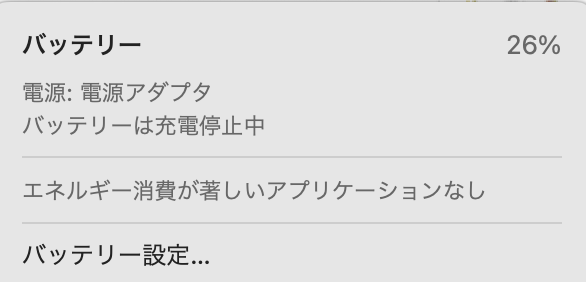
バッテリーの耐用年数は、周囲温度や充電パターンなどのさまざまな要因の影響により変動します。
バッテリーの劣化を防ぐために、周囲温度が高い場合は充電停止や一定量から充電できなくなる、といったシステムになっています。
バッテリーの耐用年数を最大限に延ばすために
ではAppleデバイスのバッテリーの耐用年数を延ばすために、どんなことに気をつければいいのでしょうか?
Appleからは以下4項目が推奨されています。
バッテリーの状態が自動で最適化されるようにする
Appleデバイスにはバッテリーの劣化を抑えられるよう、充電のパターンとバッテリーの温度を管理するためのソフトウェアとハードウェアシステムが組み込まれています。
「バッテリー充電の最適化」機能は、毎日の使用状況に合わせて充電を調節し、バッテリーの耐用年数を延ばします。
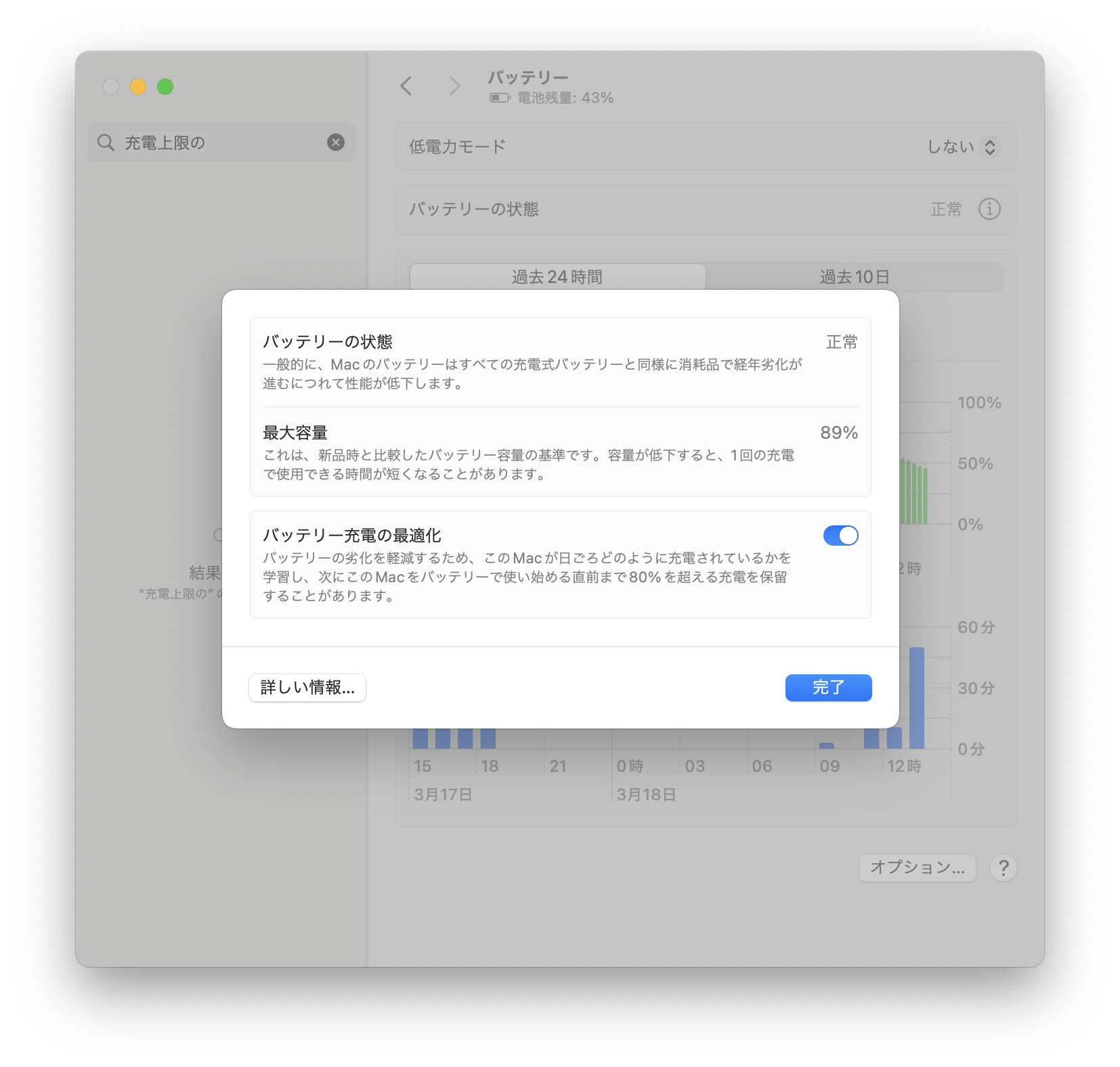
極端な周囲温度を避ける
MacBookは周囲温度が10°C~35°Cの環境下でのパフォーマンスが適しています。バッテリー容量に回復不能な損傷を与える可能性があるため、35°Cを超える周囲温度にデバイスをさらさないようにしましょう。
デバイスのケースを取り外してから充電する
ケースに入れたままデバイスを充電すると、過度の熱が発生し、バッテリー容量に影響を及ぼす可能性があります。
充電中にデバイスが熱くなったら、まずケースから取り出してみましょう。
長期保管する時は50%充電してから
バッテリーを完全に使い切った状態で保管すると、バッテリーは重放電という状態になり、充電された状態を保てなくなる可能性があります。
反対に完全に充電した状態で長期間保管すると、バッテリーの容量の一部が失われる恐れがあります。
そのためAppleデバイスを長期保管する際はデバイスのバッテリーをフルに充電したり使い切ったりせず、50%前後充電した状態にしましょう。
バッテリーの駆動時間と耐用年数を最大限に延ばす|Apple Japan
最後に
いかがでしたでしょうか?
気づかないうちにやってしまっていたことはありましたか?
ちょっとした工夫をするだけで、故障のリスクを減らし、Appleデバイスを長く使うことができます。
ぜひ、当ブログの内容をAppleデバイスの使用・お手入れにお役立てください!
しかし、どんなに気をつけていても小さな不注意で壊してしまうこともありますよね。
今回紹介したのは物損による故障ですが、原因がわからないのに突然画面がつかなくなった!といった「自然故障」も起こる可能性があります。
冒頭にも紹介しましたが、弊社修理保証サービスの「Tooあんしんパック」は物損・自然故障どちらも対応しています。デバイスが故障したと思ったらお問い合わせください。
Tooは企業・教育機関向けの修理サポートを提供しております。
詳しくはサービスページをご覧ください。
記事は2025年4月 2日現在の内容です。
この記事に付けられたタグ
おすすめ記事を見る




